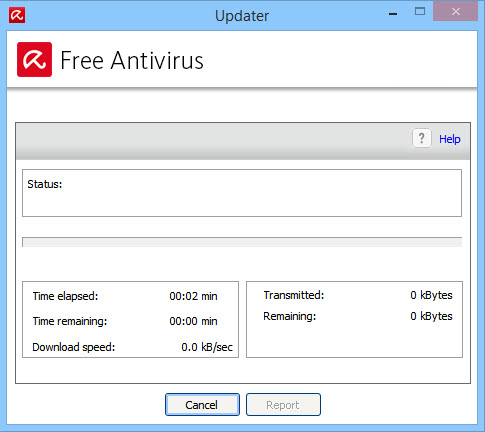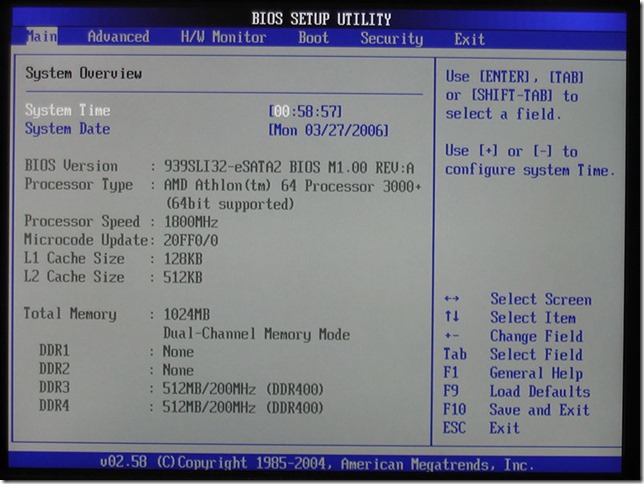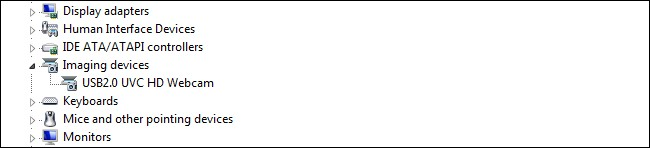มีความเป็นไปได้ในเรื่องของโอกาสของการถูกสอดแนมจากกล้องเว็บแคมที่ติดตั้งอยู่บนโน๊ตบุ๊คและเครื่องพีซี ซึ่งสร้างความกังวลให้กับผู้ใช้อยู่ไม่น้อย ซึ่งโอกาสที่โดนสคริปต์แฝงเข้ามาในเครื่อง ด้วยเทคนิคฟิชชิ่ง แล้วเข้ามาเก็บภาพหรือวีดีโอผ่านกล้อง เพื่อสอดแนมดูพฤติกรรมของผู้ใช้ก็ทำได้ไม่ยาก และอาจจะนำพาไปสู่การอัพโหลดไปยังเว็บไซต์ที่ไม่น่ารื่นรมย์เท่าใดนัก
สิ่งที่ต้องพิจารณาก็คือ การหยุดยั้งและปิดกั้นเพื่อไม่ให้เกิดปัญหาที่ตามมา จากการสอดแนมของผู้ที่ไม่พึงประสงค์เหล่านี้ จากการเข้าถึงเว็บแคมและนำข้อมูลไปใช้ในทางที่ไม่เหมาะสม ด้วยวิธีการง่ายๆ และทุกคนเลือกทำเองได้ โดยไม่ต้องใช้วิธีที่ซับซ้อนวุ่นวาย ด้วยการปิดเว็บแคมนั่นเอง โดยมีเรื่องน่ากังวลเกิดขึ้นในช่วงปี 2009 มีนักศึกษารายหนึ่งค้นพบว่าตัวเค้าเองถูกแอบถ่ายภาพผ่านทางเว็บแคมของโน๊ตบุ๊คที่ได้รับมาระหว่างการศึกษา ซึ่งเรื่องนี้แม้จะไม่มีใครออกมาแสดงความรับผิดชอบ แต่ก็เชื่อได้ว่ามีหลายฝ่ายที่พึงประสงค์ในข้อมูลและใช้การทำงานของแฮกเกอร์หรือฟิชชิ่ง ในการนำเอาข้อมูลเหล่านั้นมาใช้โดยมิชอบ สิ่งที่ผู้ใช้ทำได้ก็เพียงต้องป้องกันและระวังตัวให้มากขึ้น
แต่ในเบื้องต้นให้ตรวจสอบก่อนว่า ระบบได้รับการคุ้มครองในระดับหนึ่ง ด้วยการตรวจเช็คว่ามีไวรัสที่ทำงานอยู่ในเครื่องหรือไม่ โดยใช้การสแกนจากโปรแกรม An-tiVirus ให้ทำการอัพเดตในเวอร์ชั่นล่าสุด จากนั้นให้โปรแกรมทำการสแกนแบบ Full system เพื่อตรวจหาอย่างละเอียด เพราะมีโอกาสที่จะมีไวรัสหรือภัยคุกคามอื่นๆ แฝงตัวอยู่ในระบบ เพื่อคอยส่งข้อมูลไปยังปลายทาง หากสแกนพบก็ให้ทำการทำลาย จากนั้นเข้าสู่กระบวนการปิดเว็บแคมต่อไป
นอกจากนี้ยังมีวิธีอื่นๆ อีกมากมาย ในการแก้ปัญหาถูกเปิดถ่ายภาพหรือวีดีโอจากเว็บแคมโดยไม่ได้ตั้งใจ เช่นการใช้ Cover หรืออุปกรณ์ปิดที่กล้องแบบง่ายๆ แม้ว่ากล้องจะทำงานได้ แต่ก็จะไม่เห็นภาพเพราะมีอุปกรณ์มาบัง ซึ่งอุปกรณ์ที่นำมาใช้อาจจะเป็นชิ้นส่วนที่ใช้ประกอบเพื่อปิดอย่างจริงจังหรือจะเป็นเพียงสติกเกอร์หรือชิ้นส่วนบางอย่างเล็กๆ เพื่อใช้ในการปิดเพียงชั่วครั้งชั่วคราวเท่านั้น
ด้วยวิธีการเหล่านี้ ก็จะช่วยลดความเสี่ยงในการถูกลับลอบจากผู้ไม่หวังดีที่ใช้ช่องทางของเว็บแคมในการหาประโยชน์หรือขโมยข้อมูลสำคัญของผู้ใช้โน๊ตบุ๊คส่วนตัวไปได้มากแล้ว
ที่มา : howtogeek